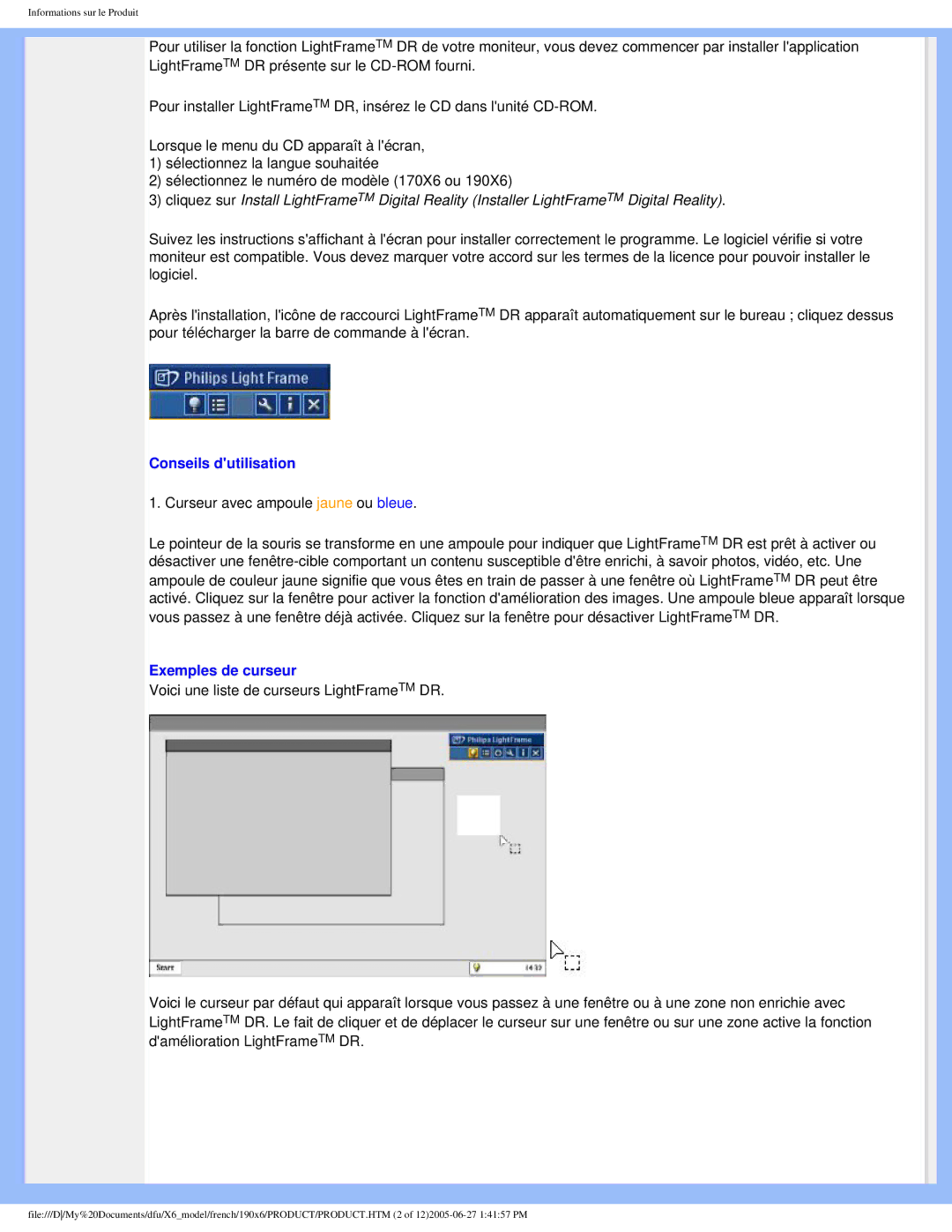Informations sur le Produit
Pour utiliser la fonction LightFrameTM DR de votre moniteur, vous devez commencer par installer l'application LightFrameTM DR présente sur le
Pour installer LightFrameTM DR, insérez le CD dans l'unité
Lorsque le menu du CD apparaît à l'écran,
1)sélectionnez la langue souhaitée
2)sélectionnez le numéro de modèle (170X6 ou 190X6)
3)cliquez sur Install LightFrameTM Digital Reality (Installer LightFrameTM Digital Reality).
Suivez les instructions s'affichant à l'écran pour installer correctement le programme. Le logiciel vérifie si votre moniteur est compatible. Vous devez marquer votre accord sur les termes de la licence pour pouvoir installer le logiciel.
Après l'installation, l'icône de raccourci LightFrameTM DR apparaît automatiquement sur le bureau ; cliquez dessus pour télécharger la barre de commande à l'écran.
Conseils d'utilisation
1. Curseur avec ampoule jaune ou bleue.
Le pointeur de la souris se transforme en une ampoule pour indiquer que LightFrameTM DR est prêt à activer ou désactiver une
Exemples de curseur
Voici une liste de curseurs LightFrameTM DR.
Voici le curseur par défaut qui apparaît lorsque vous passez à une fenêtre ou à une zone non enrichie avec LightFrameTM DR. Le fait de cliquer et de déplacer le curseur sur une fenêtre ou sur une zone active la fonction d'amélioration LightFrameTM DR.
file:///D/My%20Documents/dfu/X6_model/french/190x6/PRODUCT/PRODUCT.HTM (2 of